



Создаем Federated Search Connector на .Net
 14521
14521
Windows 7 в значительной степени упрощает поиск в сети благодаря технологии Federated Search. В этой статье я расскажу о том, как создать поисковый провайдер с помощью .Net на примере Flickr.

Вместо вступления
В нашем примере используется Flickr API через Flickr.Net. Для того, чтобы самостоятельно создать поисковый провайдер для Flickr:
- Загрузите с сайта CodePlex
- Получите .
Создаем новое веб-приложение на ASP.Net
Начнем мы с того, что создадим новое веб-приложение ASP.Net в Visual Studio:

Затем добавляем проект Flickr.Net (называется FlickrNet.csproj) и добавляем ссылку на него из вашего веб-приложения.
Теперь добавляем ранее полученные ключи для Flickr API и секретные ключи в ваш Web.config в разделе AppSettings:
<appSettings>
<add key="flickr_api_key" value="923422ab4225345dfgdb777daf46"/>
<add key="flickr_secret" value="aa8b23fsdfhyc3beda"/>
</appSettings>
Создаем Flickr Search Provider
Наш провайдер обрабатывается клиентом Windows Explorer с помощью HTTP GET, поэтому он должен получить от него несколько параметров:
[i]http://localhost:52903/Search.aspx?q=TechEdIsrael2008&start=1&count=20[/i]
Поиск будет осуществлен по сайту Flickr, а ответ придет в виде RSS:
<rss version="2.0" xmlns:media="http://search.yahoo.com/mrss/">
<channel>
<title>Flickr Search Results</title>
<item>
<title>IMG_0134c</title>
<link>http://farm4.static.flickr.com/3100/2682983091_7cea404dc4_m.jpg</link>
<description>show shadow dance techedisrael2008</description>
<pubDate>Sun, 20 Jul 2008 01:47:25 GMT</pubDate>
<media:content url="http://farm4.static.flickr.com/3100/2682983091_7cea404dc4_b.jpg"
type="image/jpeg" height="333" width="500" />
<media:thumbnail url="http://farm4.static.flickr.com/3100/2_7cea404dc4_t.jpg" />
</item>
<item>
...
</item>
</channel>
</rss>
Теперь необходимо создать новую веб-форму под названием Search.aspx.
Чтобы того, чтобы упростить проверку получения ответа, щелкните правой кнопкой мыши по веб-приложению и откройте окно свойств. Перейдите на вкладку Web, выберите Search.aspx в качестве стартовой страницы и введите параметры запроса:
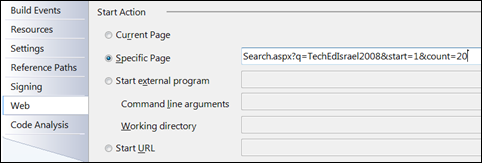
В разметке страницы добавьте новый элемент asp:Repeater, который позволит определить шаблон для каждого элемента ответа:
<asp:Repeater runat="server" ID="itemsRepeater">
</asp:Repeater>
В нижерасположенном коде нужно реализовать логику, использующую Flickr.Net для поиска фотографий и связки результатов с контролом Repeater:
protected void Page_Load(object sender, EventArgs e)
{
string flickrApiKey = WebConfigurationManager.AppSettings["flickr_api_key"];
string flickrSecret = WebConfigurationManager.AppSettings["flickr_secret"];
string searchTerm = Request.QueryString["q"];
int startPage = int.Parse(Request.QueryString["start"]);
int count = int.Parse(Request.QueryString["count"]);
Flickr flickr = new Flickr();
flickr.ApiKey = flickrApiKey;
flickr.ApiSecret = flickrSecret;
Photos photos = flickr.PhotosSearch(null, "", 0, searchTerm,
DateTime.MinValue, DateTime.MinValue, 0,
count, startPage, PhotoSearchExtras.All);
this.itemsRepeater.DataSource = photos.PhotoCollection;
this.itemsRepeater.DataBind();
}
В приведенном выше коде я сначала получил ключи для API и секретный ключ из файла конфигурации, а затем извлек параметры из строки запроса. Затем я создал новый экземпляр объекта Flickr и осуществил фактический поиск фотографий, предоставляя номер страницы и число элементов на каждой странице. И в конце я связал возвращенное изображение из коллекцию к repeater-контролу.
Заменим HTML-заголовок и подвал на соответствующие RSS-заголовок и подвал в Search.aspx.
До:
<%@ Page Language="C#" AutoEventWireup="true" CodeBehind="Search.aspx.cs" Inherits="FlickrFederatedSearch.Search" %>
<head runat="server">
<title></title>
</head>
<body>
<form id="form1" runat="server">
<div>
<asp:Repeater runat="server" ID="itemsRepeater">
</asp:Repeater>
</div>
</form>
</body>
</html>
После:
<%@ Page Language="C#" AutoEventWireup="true" CodeBehind="Search.aspx.cs" Inherits="FlickrFederatedSearch.Search" %>
<rss version="2.0" xmlns:media="http://search.yahoo.com/mrss/">
<channel>
<title>Flickr Search Results</title>
<asp:Repeater runat="server" ID="itemsRepeater">
</asp:Repeater>
</channel>
</rss>
Наконец, настроим ItemTemplate из Repeater на отображение фотографий в соответствии с форматом вывода:
<asp:Repeater runat="server" ID="itemsRepeater">
<ItemTemplate>
<item>
<title><%# Eval("Title") %></title>
<link><%# Eval("SmallUrl")%></link>
<description><%# Eval("CleanTags")%></description>
<pubDate>
<asp:Literal runat="server"
text='<%# ((FlickrNet.Photo)Container.DataItem).DateTaken.ToString("R") %>' />
</pubDate>
<media:content url='<%# Eval("LargeUrl")%>' type="image/jpeg" />
<media:thumbnail url='<%# Eval("ThumbnailUrl")%>' />
</item>
</ItemTemplate>
</asp:Repeater>
Запускаем приложение. Браузер должен перейти к Search.aspx, передав все соответствующие параметры запроса. Ответ должен быть в виде RSS-потока, в котором будут содержаться найденные изображения.
Создаем Flickr Federated Search Connector
Добавляем новый XML-файл под названием FlickrFederatedSearch.osdx (абб. от OpenSearch Description XML) в проект. Этот файл содержит данные, которые необходимы Windows Explorer для осуществления поиска с помощью поисковой службы.
<?xml version="1.0" encoding="utf-8" ?>
<OpenSearchDescription xmlns="http://a9.com/-/spec/opensearch/1.1/">
<ShortName>Flickr Federated Search</ShortName>
<Url type="application/rss+xml"
template="http://.../Search.aspx?q={searchTerms}&start={startPage}
&count={count}" />
</OpenSearchDescription>
Обратите внимание, что в вышеприведенном фрагменте XML параметры берутся из некоторых предопределенных имен (SearchTerms (), (COUNT) и т.д.), а символы & закодированы с помощью Html.
Щелкаем правой кнопкой мыши по файлу .osdx и выбираем "Open with":

В диалоговом окне выбираем Windows Explorer:

В появившемся диалоге Add Search Connector выбираем Add:
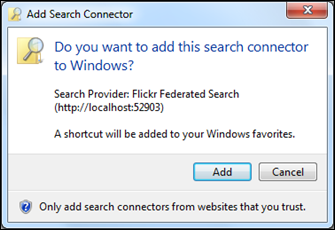
Теперь в разделе "Избранное" проводника Windows 7 появился поисковый провайдер для Flickr, который можно использовать для поиска изображений на одноименном сайте.

В заключение
В этой статье я рассказал о том, как создать поисковый провайдер для Flickr с помощью .Net. Созданный нами провайдер обеспечивает лишь основные функции и при необходимости его можно сделать более функциональным, используя .
Источник:
Перевод: houseboy
По теме
- Видео-курсы от MS: Разработка приложений виртуальной и расширенной реальности на платформе Microsoft
- ECMA JavaScript 6: Объекты
- Как просто создать приложение для iPhone
- Разработка приложений под Windows Phone 8
- Индексированное хранилище, часть 2
- Индексированное хранилище, часть 1
- Начала Metro-программирования: создание настраиваемых приложений (ч.2)
- Начала Metro-программирования: создание настраиваемых приложений (ч.1)
- Начала Metro-программирования: создание компонентов WinRT (ч.3)
- Начала Metro-программирования: создание компонентов WinRT (ч.2)

